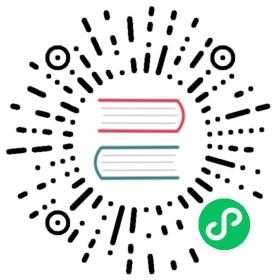9.3.11. 自定义被启动的程序
一些程序会被另一个程序自动启动。下面是自定义该过程的方法。
应用程序配置菜单:
GNOME3 桌面:“设置” → “系统” → “详细信息” → “默认应用程序”
KDE 桌面: “K” → “Control Center 控制中心” → “KDE Components 组件” → “Component Chooser 组件选择器”
Iceweasel 浏览器:“编辑” → “首选项” → “应用程序”
mc(1):“
/etc/mc/mc.ext”
例如 “
$BROWSER”、“$EDITOR”、“$VISUAL” 和 “$PAGER” 这样的环境变量(参见 eviron(7))- 用于例如 “
editor”、“view”、“x-www-browser”、“gnome-www-browser” 和 “www-browser” 这样的程序的 update-alternatives(1) 系统(参见 第 1.4.7 节 “设置默认文本编辑器”)
- 用于例如 “
“
~/.mailcap” 和 “/etc/mailcap” 文件的内容关联了程序的 MIME 类型(参见 mailcap(5))“
~/.mime.types” 和 “/etc/mime.types” 文件的内容关联了 MIME 类型的文件扩展名(参见 run-mailcap(1))
![[提示]](/static/images/loading.gif) | 提示 |
|---|---|
update-mime(8) 会更新 “ |
![[提示]](/static/images/loading.gif) | 提示 |
|---|---|
|
![[提示]](/static/images/loading.gif) | 提示 |
|---|---|
为了在 X 下运行例如 |
# cat /usr/local/bin/mutt-term <<EOF#!/bin/shgnome-terminal -e "mutt \$@"EOFchmod 755 /usr/local/bin/mutt-term